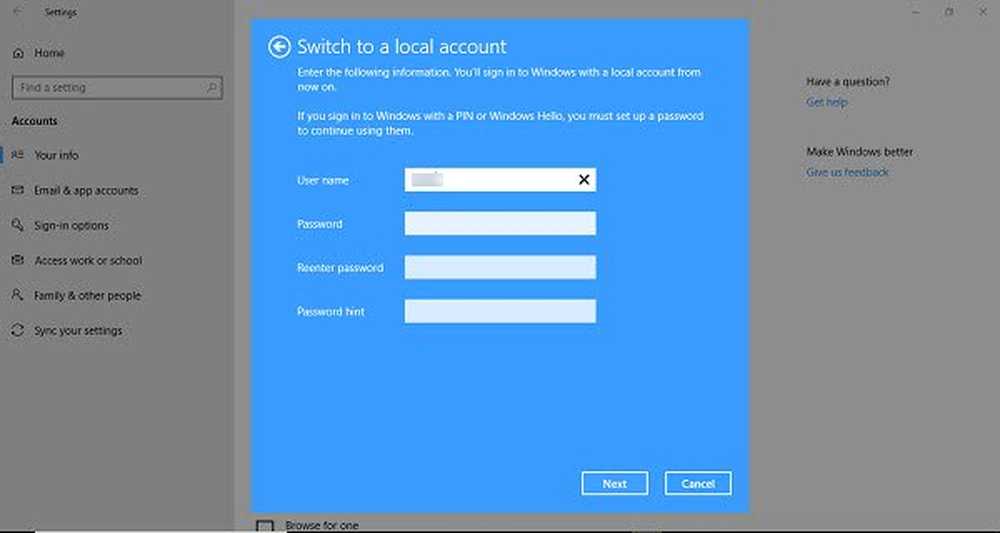Rimuovi Apri cartella in nuova finestra dal menu contestuale in Esplora file di Windows

Oggi, mentre stavo navigando tra i miei file, ho osservato che per ogni cartella, nel suo menu di scelta rapida con il tasto destro del mouse, c'è un'opzione per aprirla in una nuova finestra. Non ho mai usato questa opzione. Alcuni di voi potrebbero trovare utile, mentre alcuni di voi potrebbero non farlo.

Apri la cartella in una nuova finestra
È possibile impostare le cartelle in modo che si aprano nella stessa finestra o in finestre diverse dalle Opzioni cartella come segue-
Cercare Opzioni cartella in Inizia la ricerca e aprilo. Quindi, nella scheda Generale, assicurati che questa opzione sia selezionata - Apri ogni cartella nella stessa finestra.
Ma se lo desideri, puoi anche rimuovere il Apri in una nuova cartella voce dal menu di scelta rapida in Esplora file di Windows.
Dato che sono un grande fan della modifica delle voci di registro, ho deciso di rimuovere questa opzione Apri in una nuova finestra da quel menu di scelta rapida di Explorer in Windows 10/8. Fortunatamente ho trovato la chiave di registro che gestisce questa opzione e, infine, ho avuto successo nel rimuovere questa opzione. Il modo in cui ha funzionato per me è condiviso di seguito.
Ricordarsi di eseguire il backup del registro o di creare prima un punto di ripristino del sistema in modo da poter sempre ripristinare, se lo si desidera.
Metodo di registro manuale
1. stampa Tasto Windows + R combinazione, tipo Regedt32.exe nel Correre finestra di dialogo e premi Invio per aprire il Editor del Registro.
2. Naviga qui:
HKEY_CLASSES_ROOT \ Folder \ shell \ openNewWindow

4. Se si desidera eliminare tale opzione, è sufficiente effettuare un backup della chiave openNewWindow nel riquadro sinistro evidenziato con il verde e quindi cancellarlo. Rimuoverà Apri in una nuova finestra opzione dal menu di scelta rapida.
5. Se si desidera semplicemente disabilitare la sua funzionalità, cercare il nome DWORD LaunchExplorerFlags, nel riquadro di destra come mostrato nell'immagine sopra.
6. Fare doppio clic su di esso o Modificare e utilizzare i seguenti dati per Dati valore sezione:
- Inserisci 0 - Per disabilitare Apri in una nuova finestra
- Inserisci 1 - Per abilitare Apri in una nuova finestra (predefinito)

7. Chiudi il Editor del Registro, riavvia explorer.exe e vedrai i risultati.

Correzione automatica del registro
Se non si desidera seguire il metodo manuale, per aiutarvi di più abbiamo creato una correzione diretta del file di registro che può eseguire le stesse operazioni senza eseguire alcun lavoro aggiuntivo. Puoi scaricarlo da QUI.
Ora leggi: Come aprire una cartella in un nuovo processo. Apri in nuovo processo è diverso da Apri in una nuova finestra.